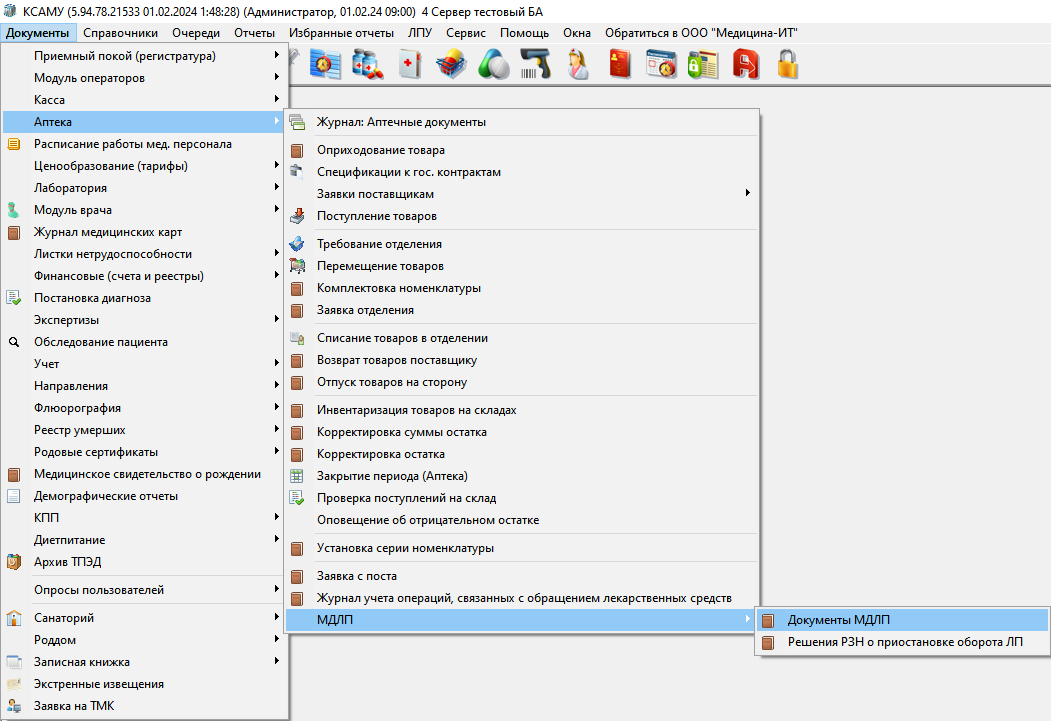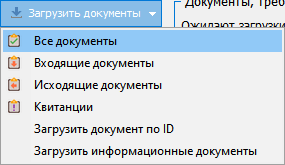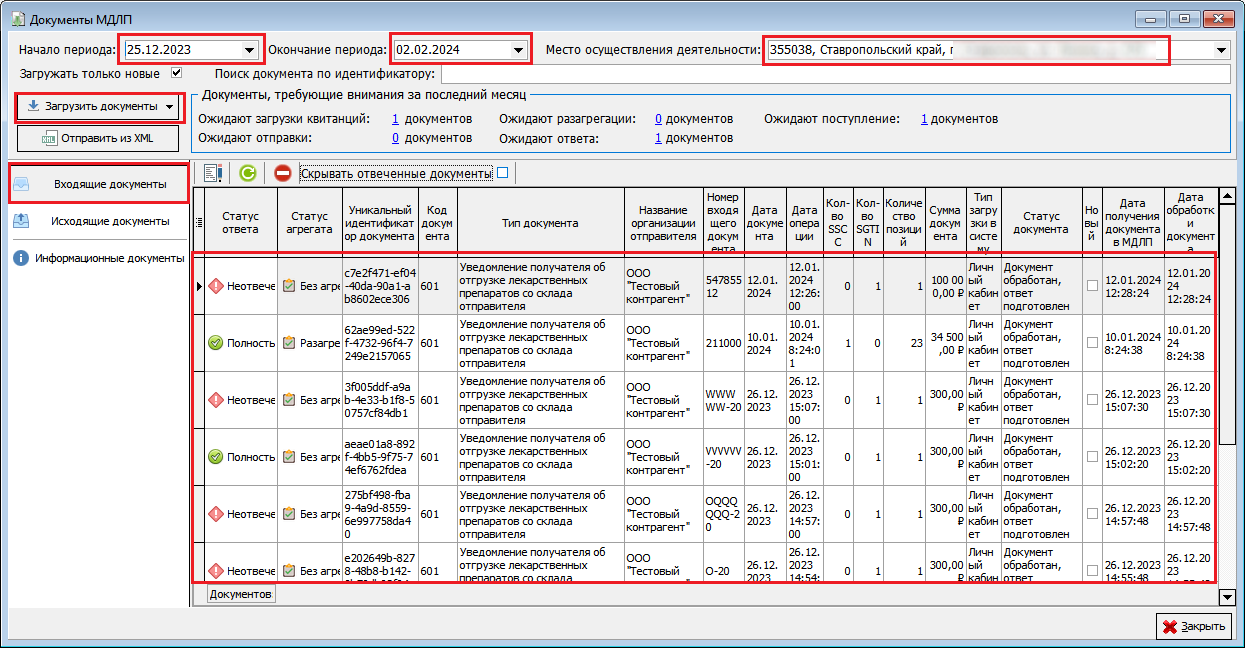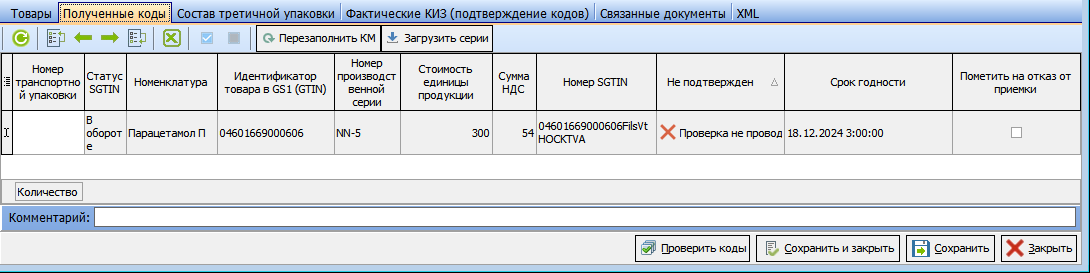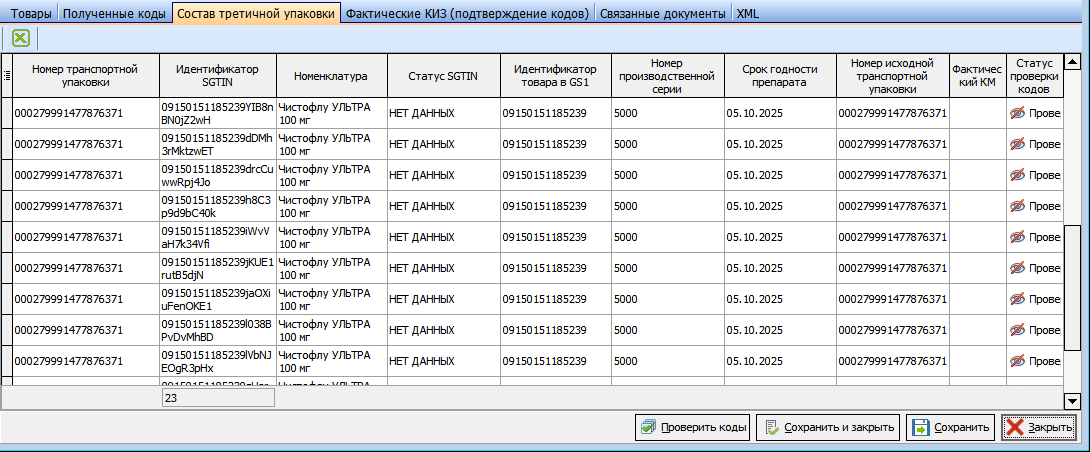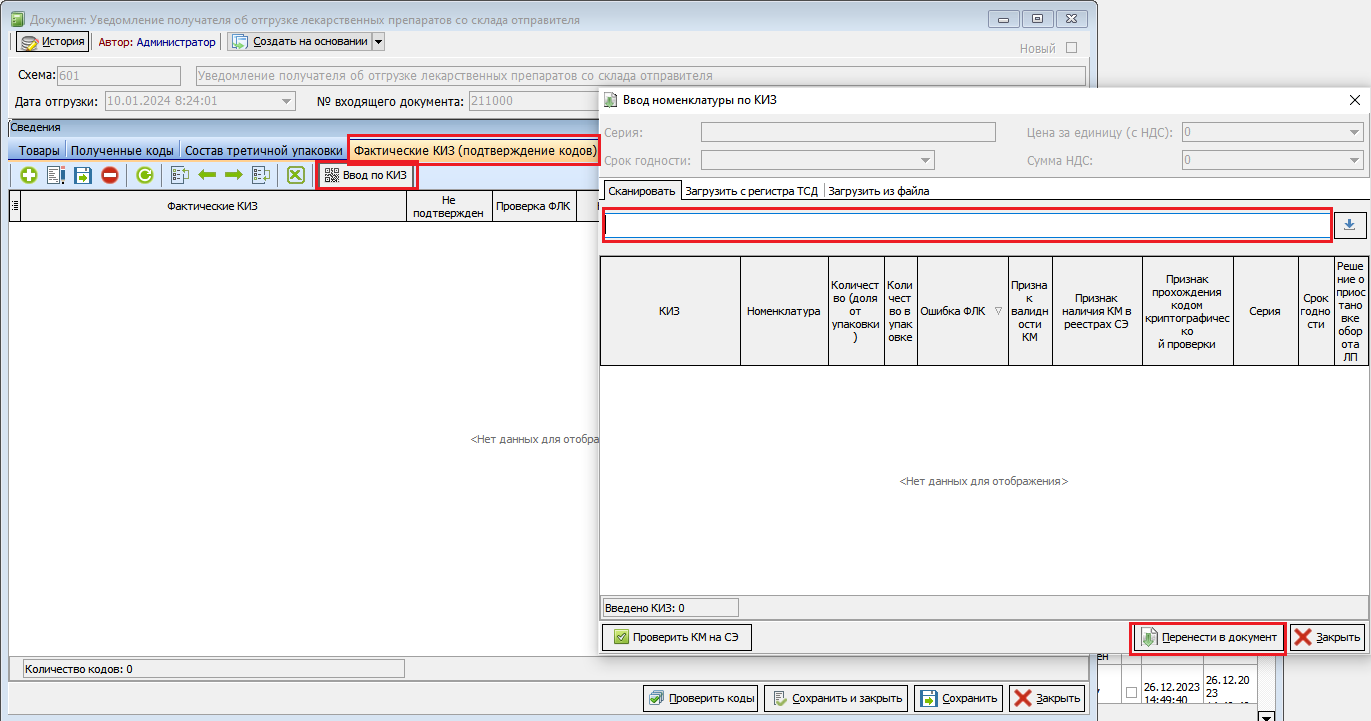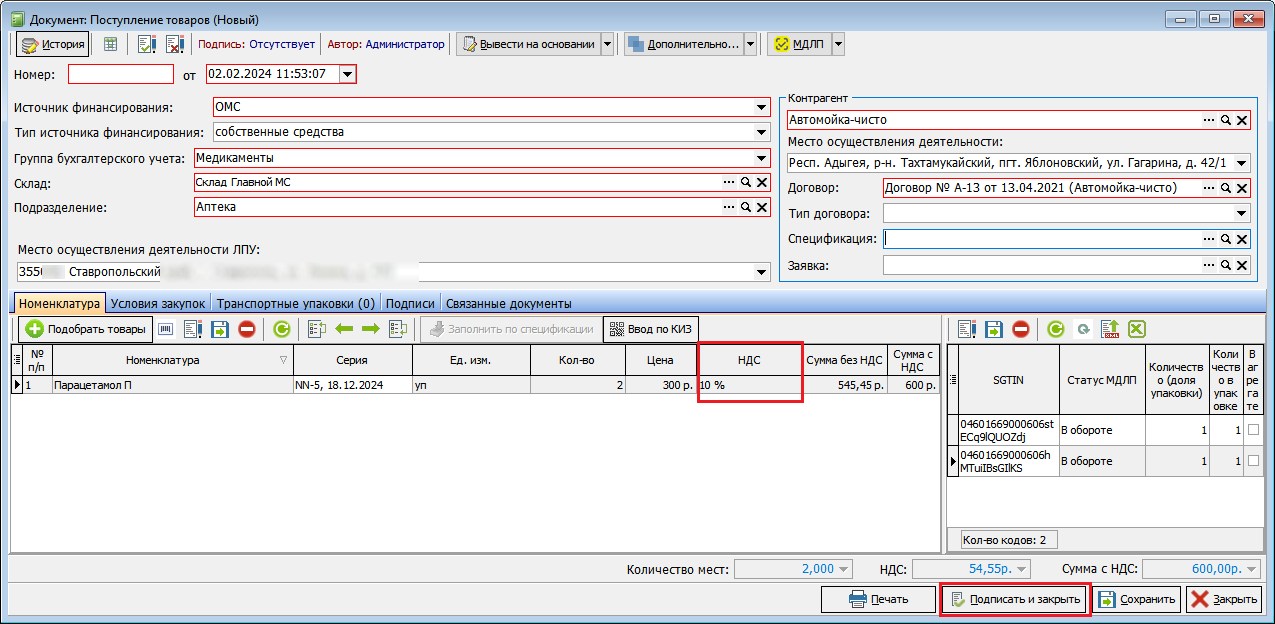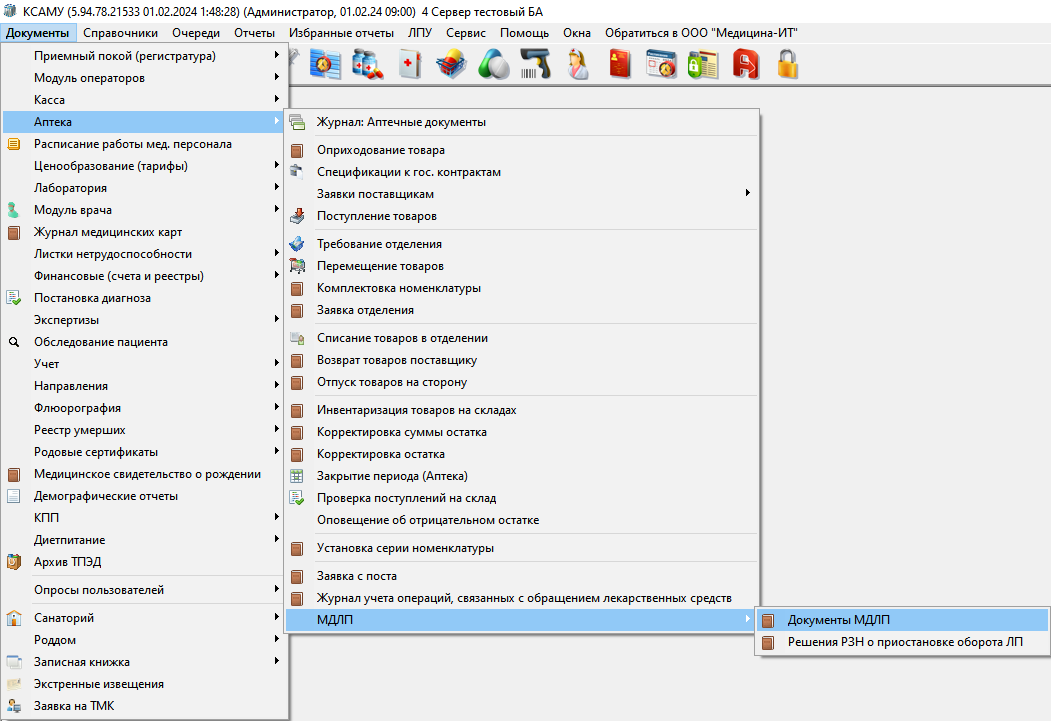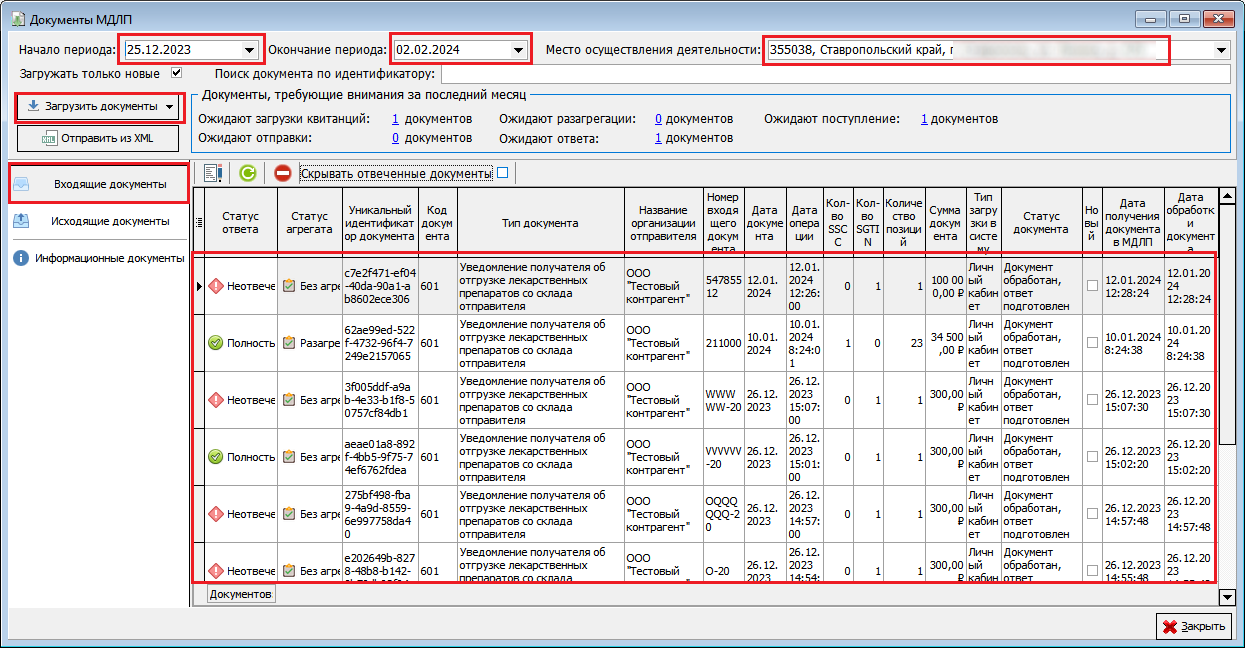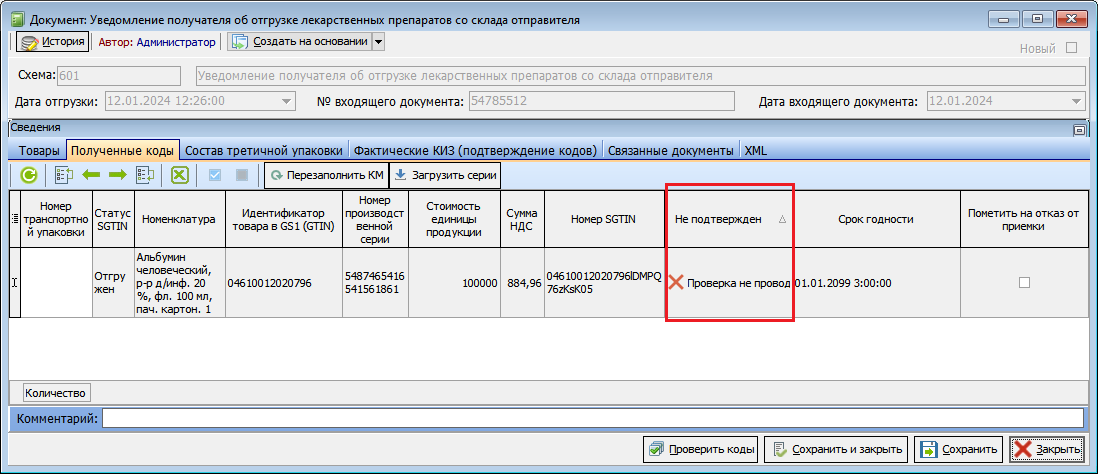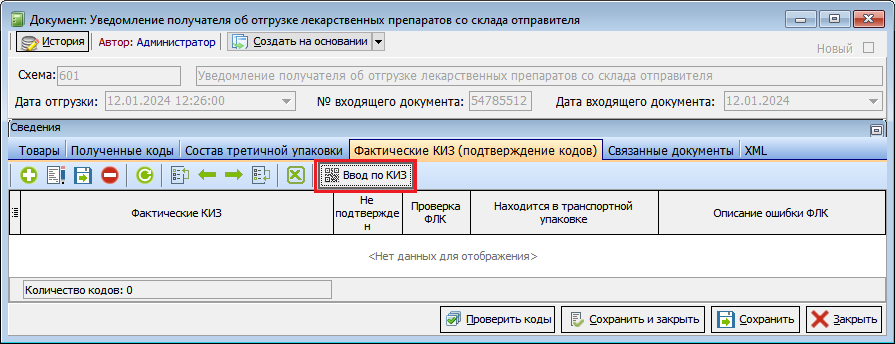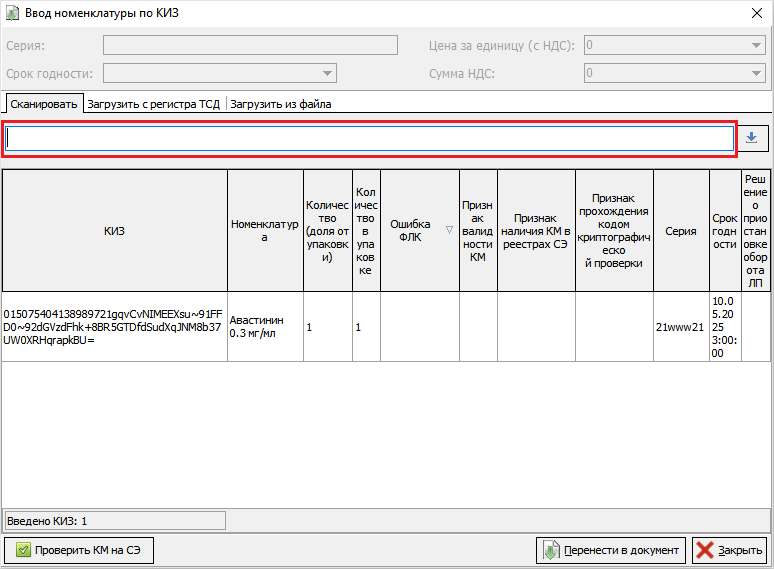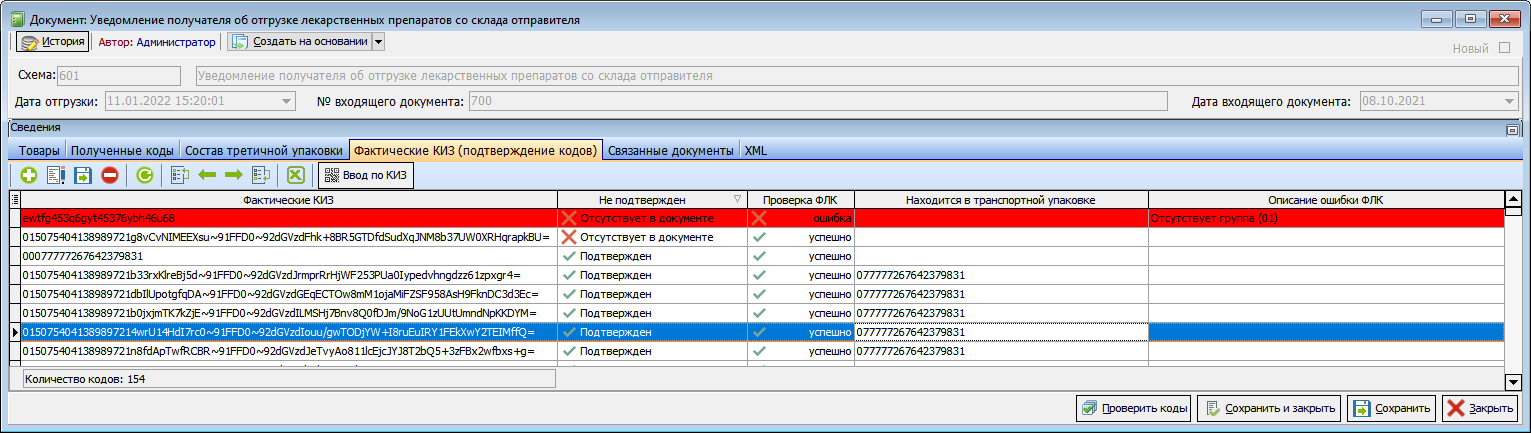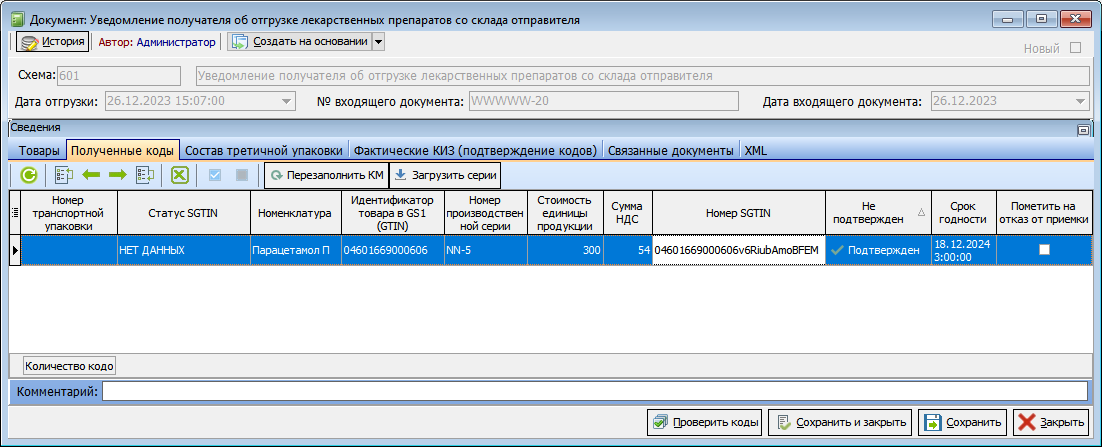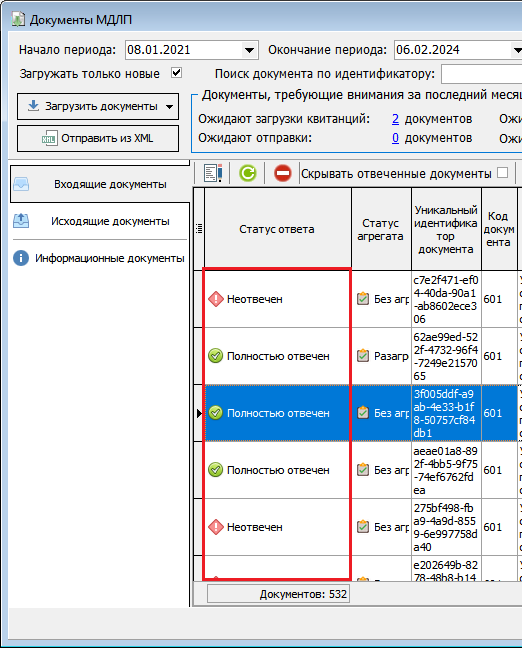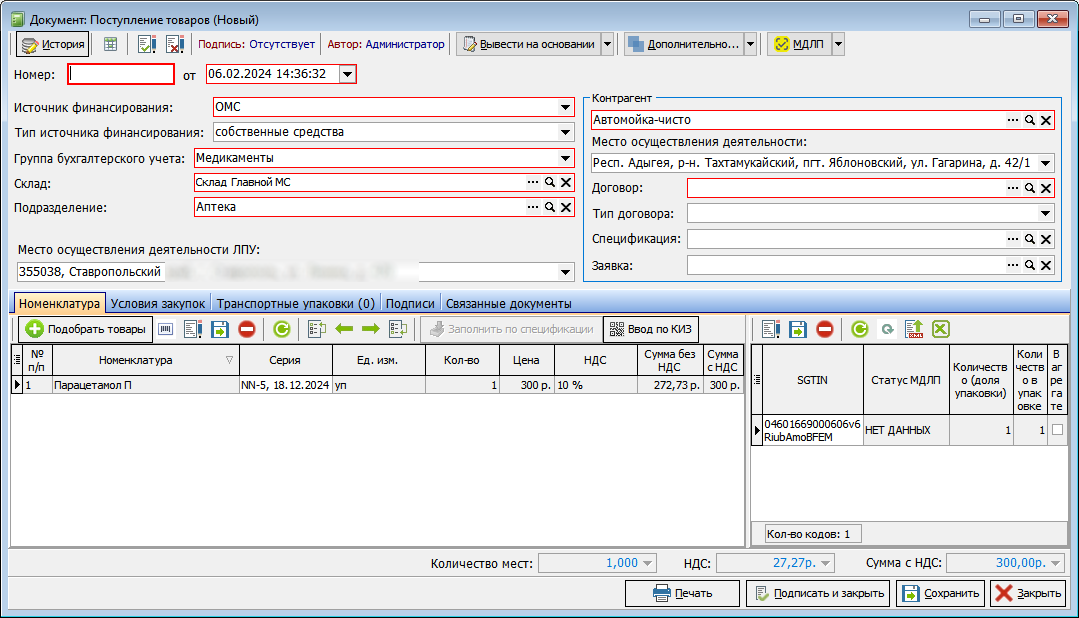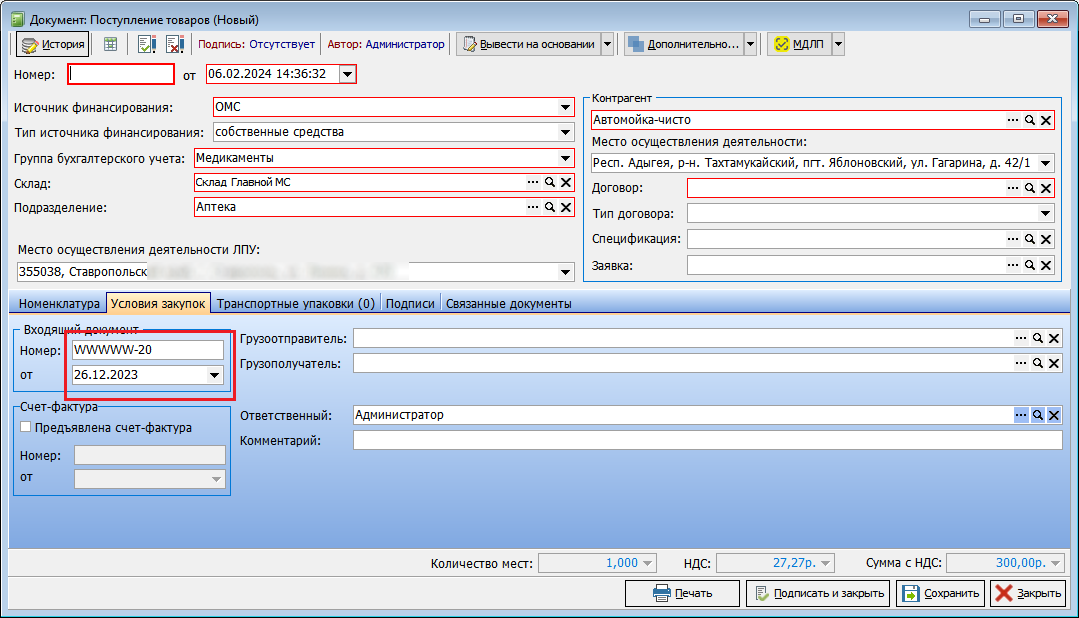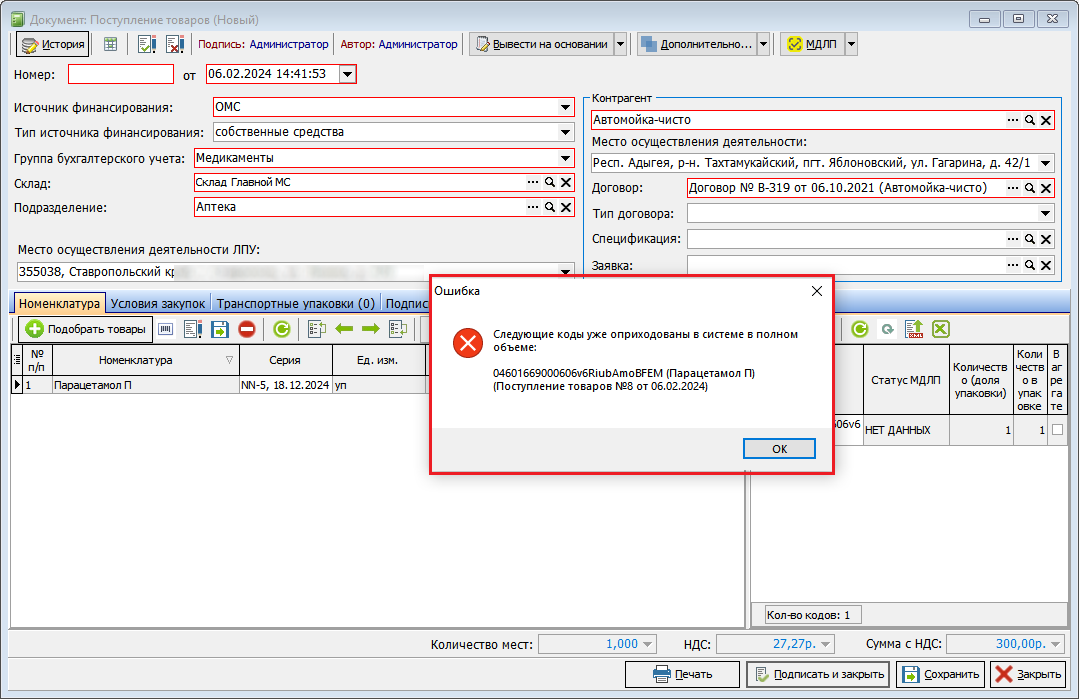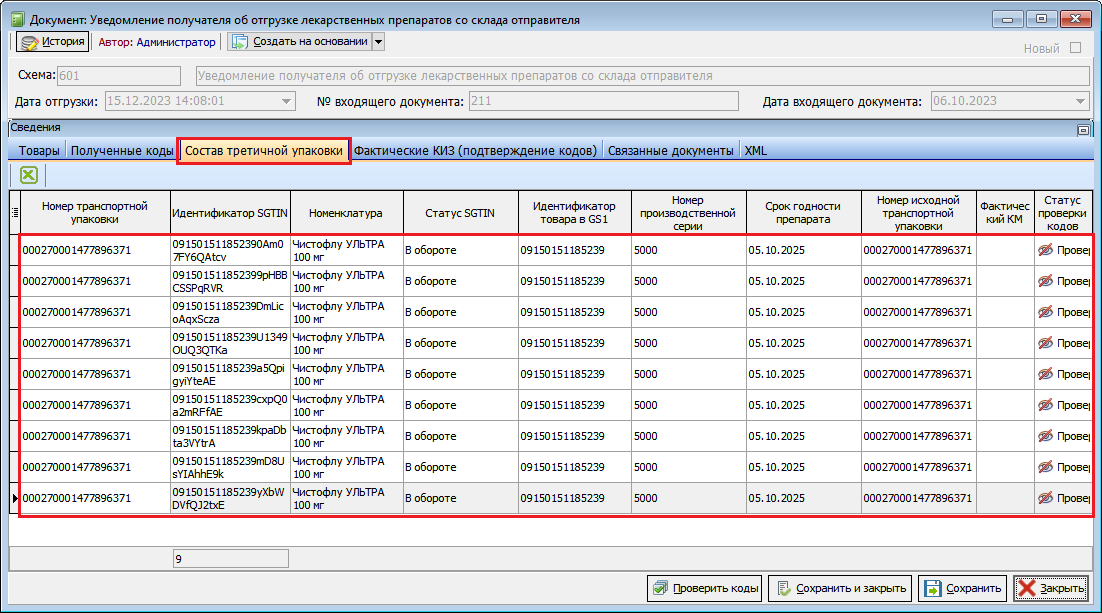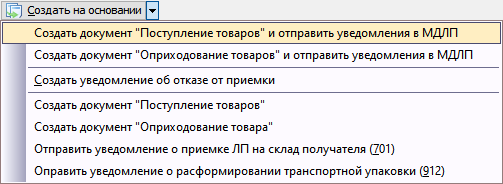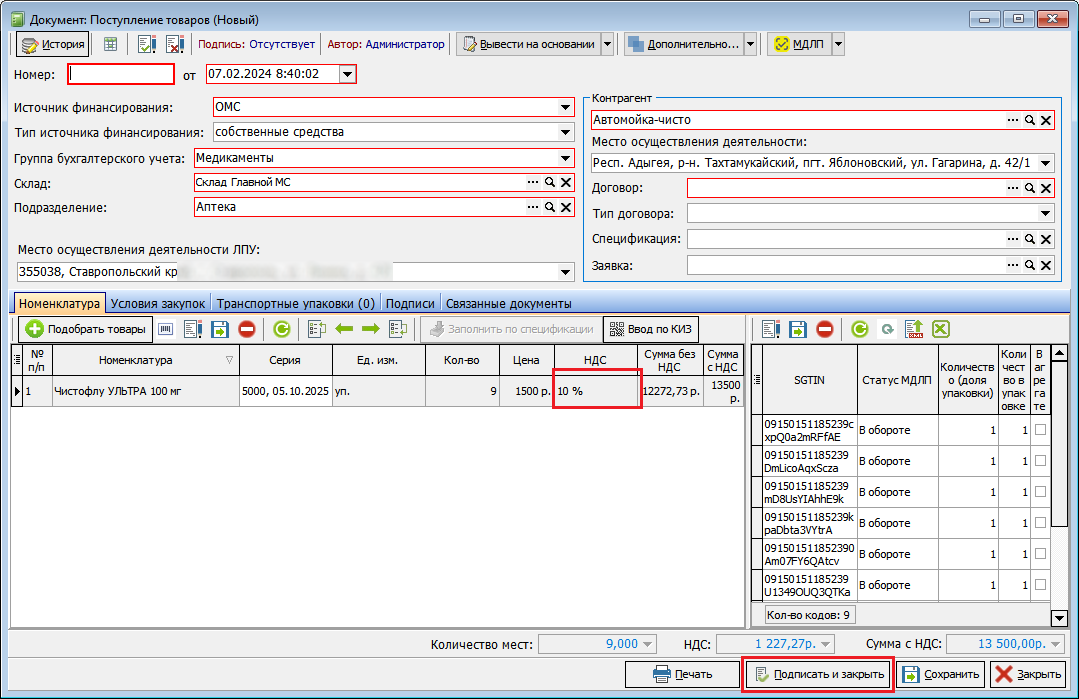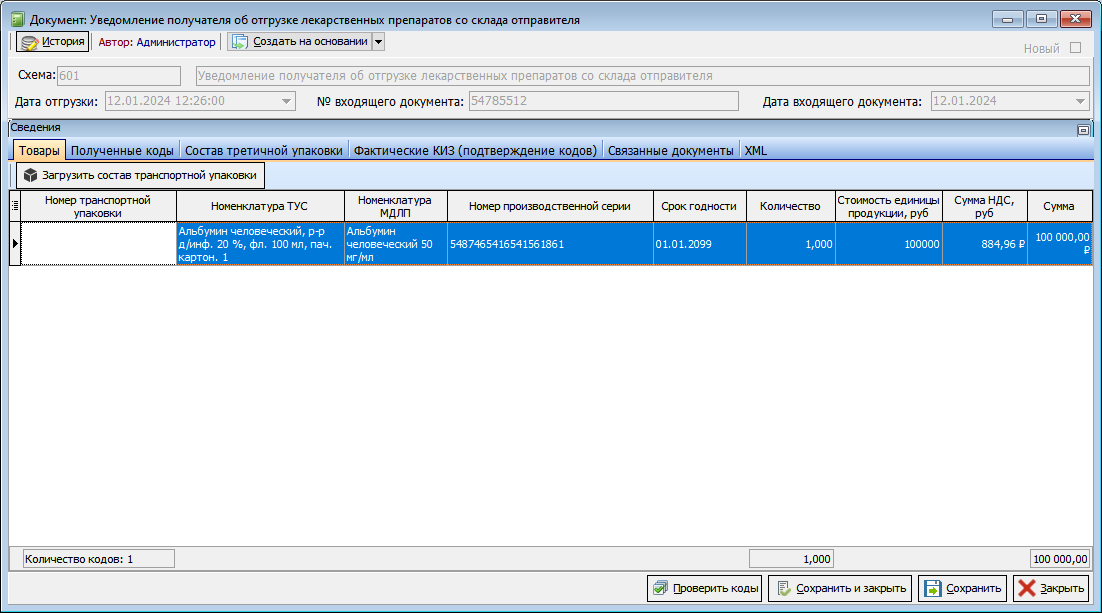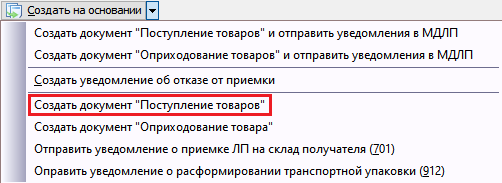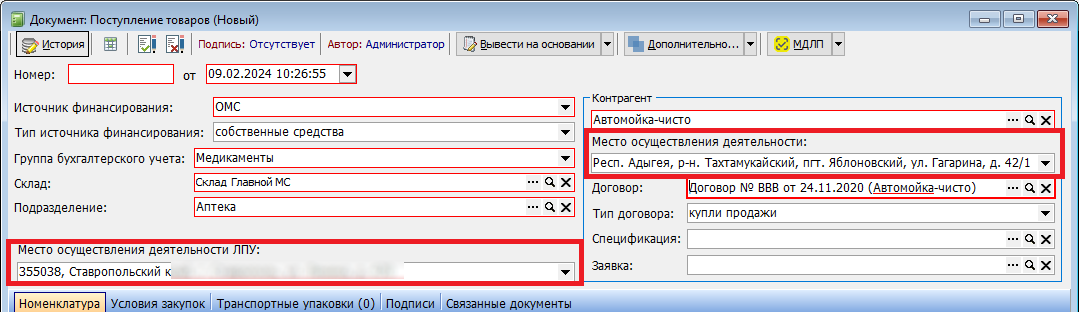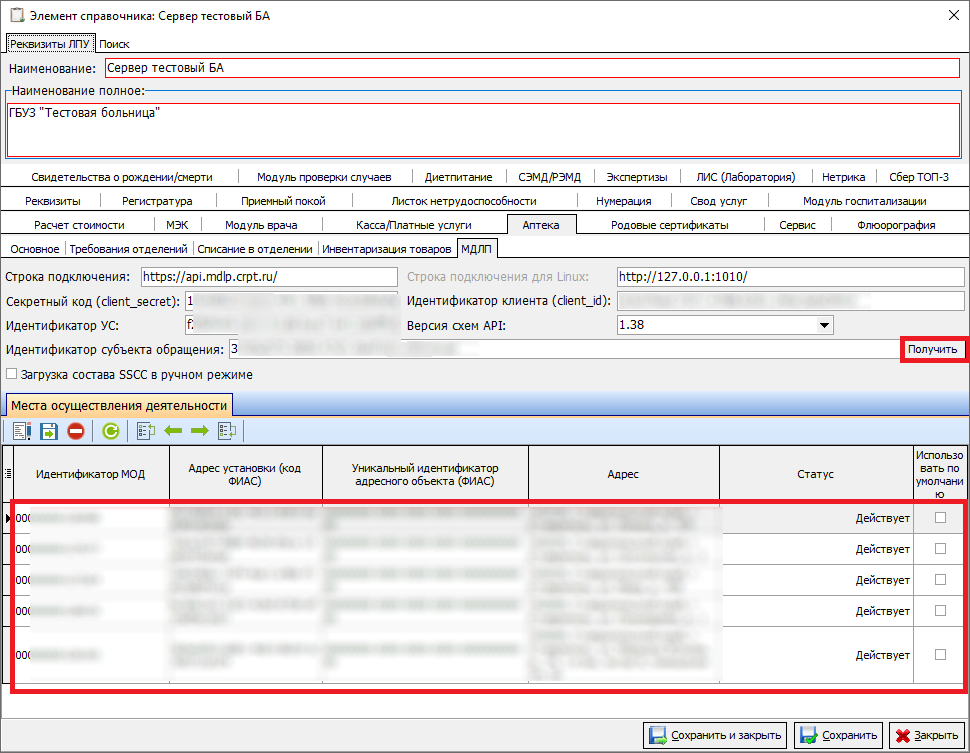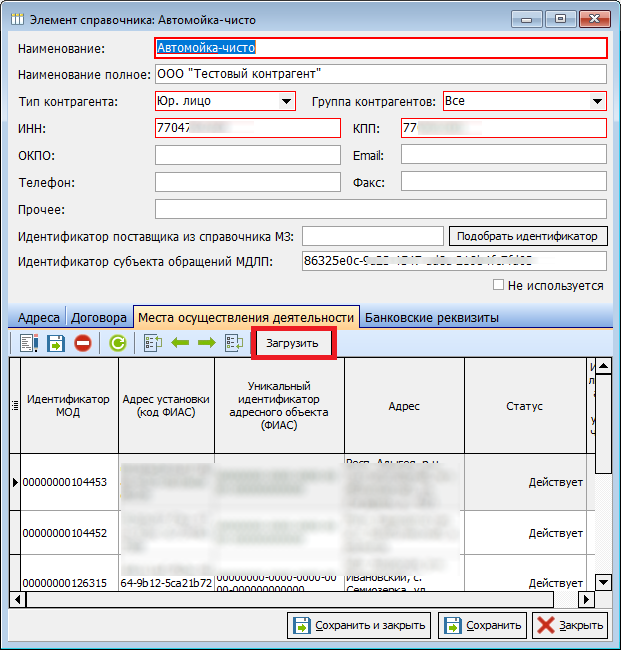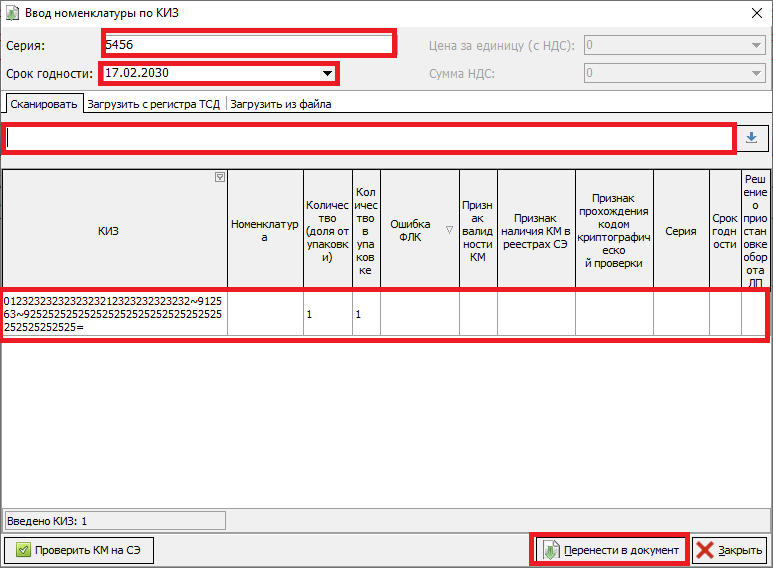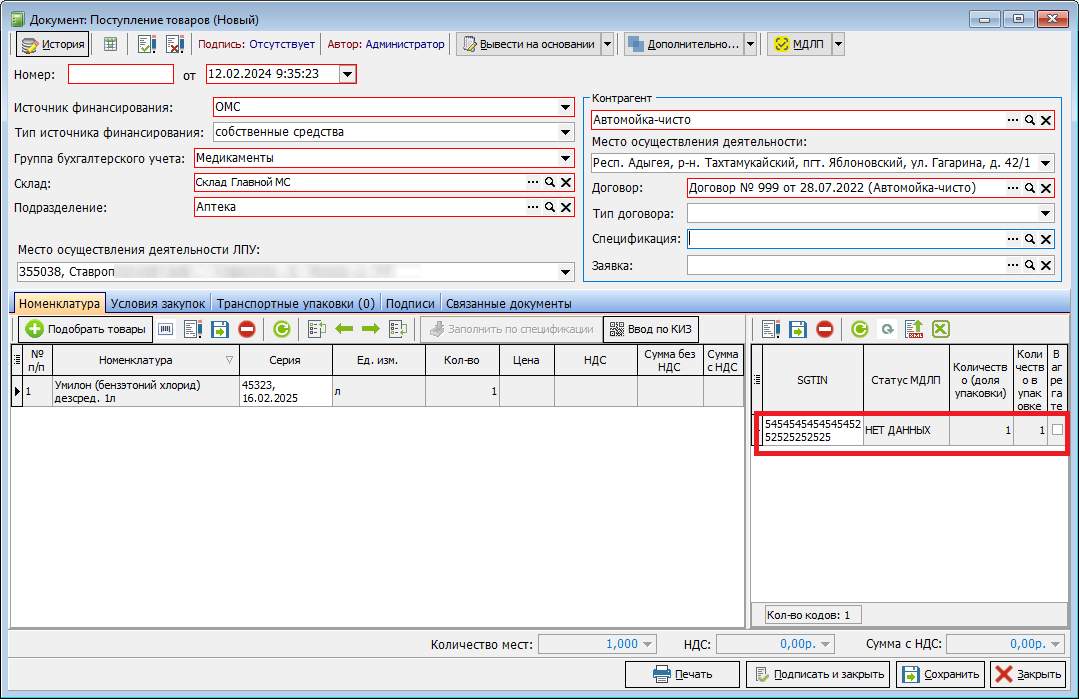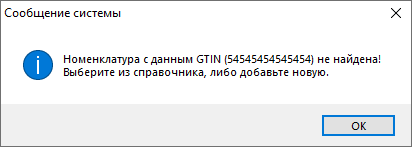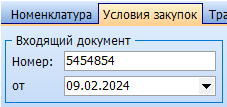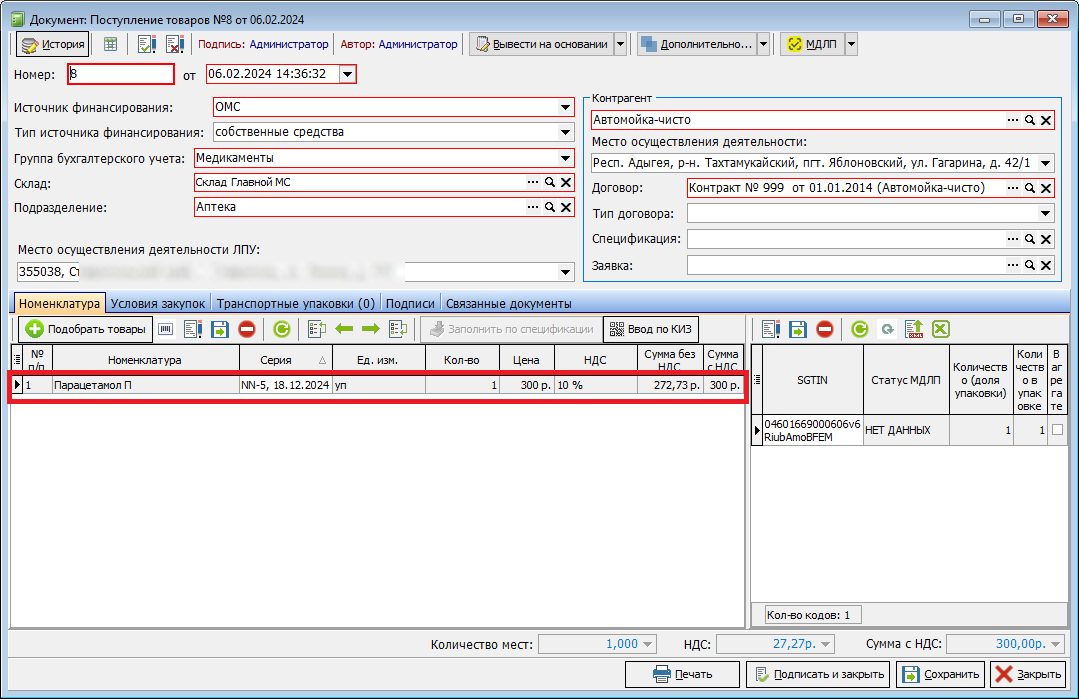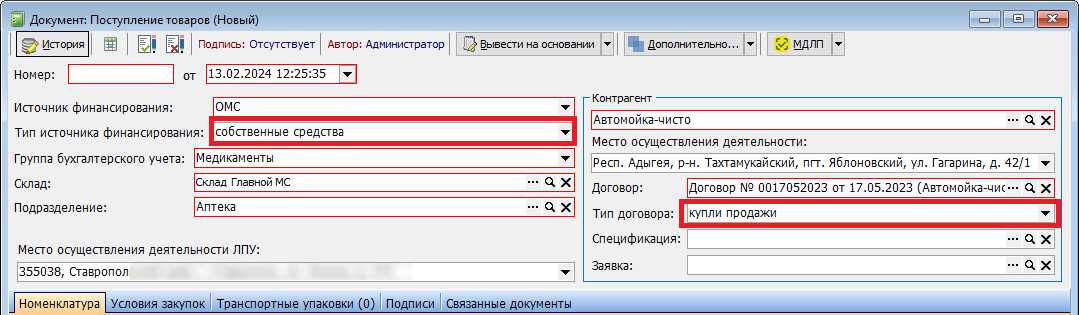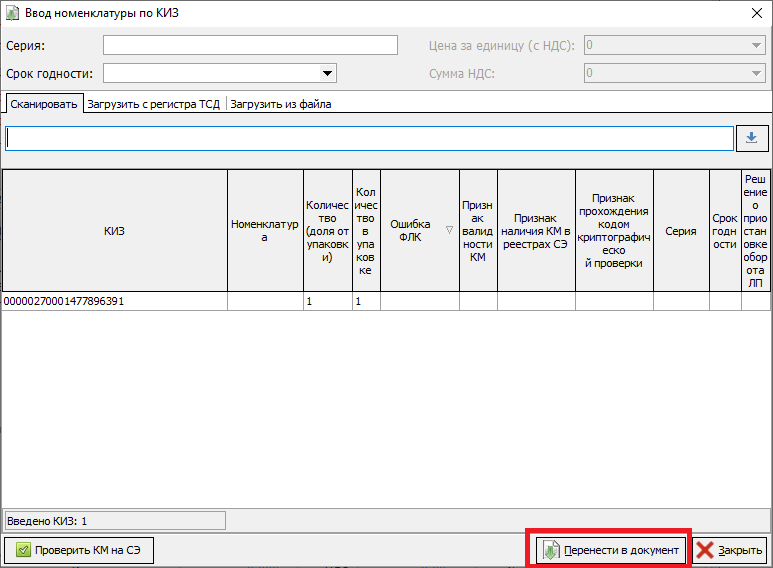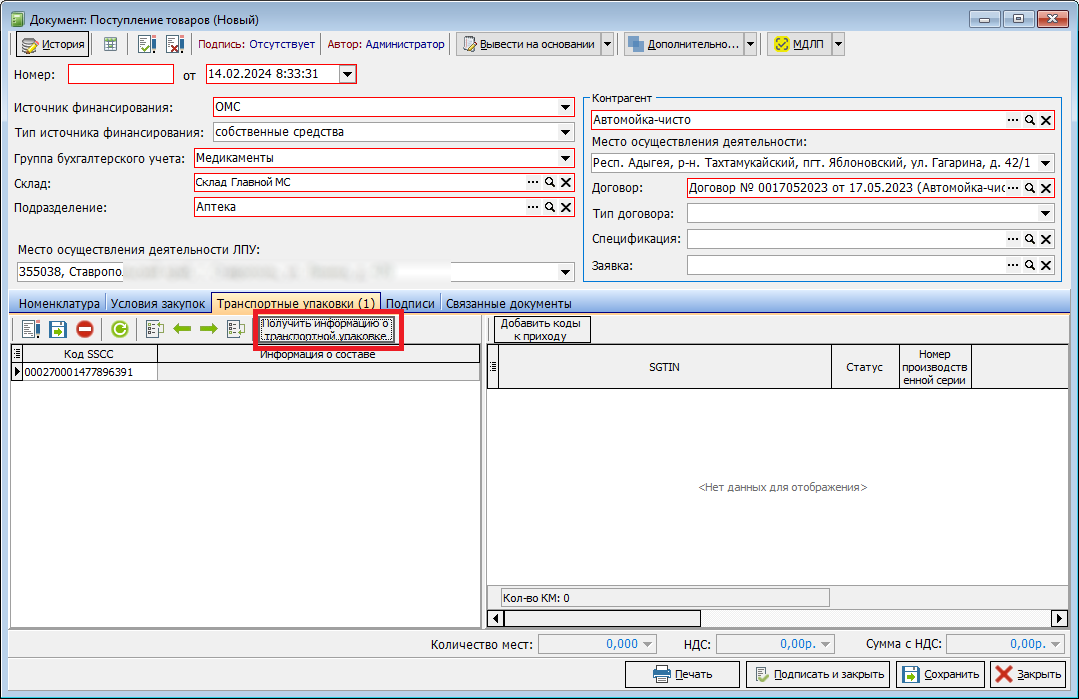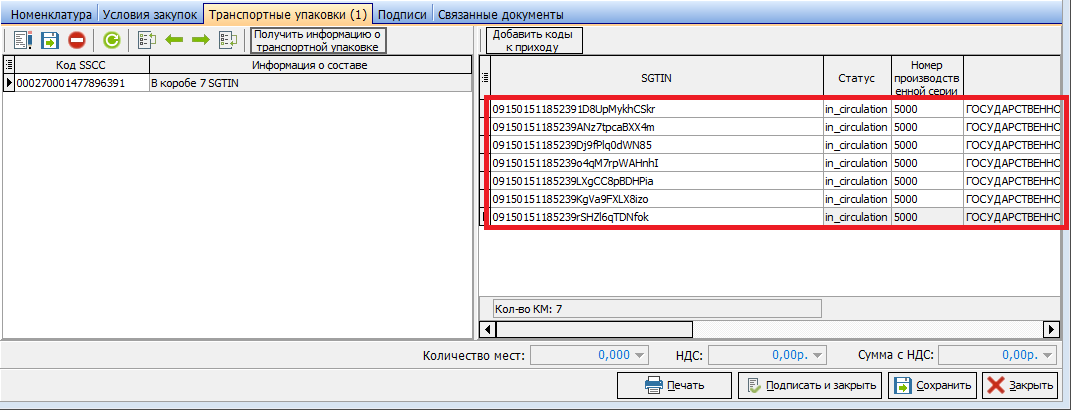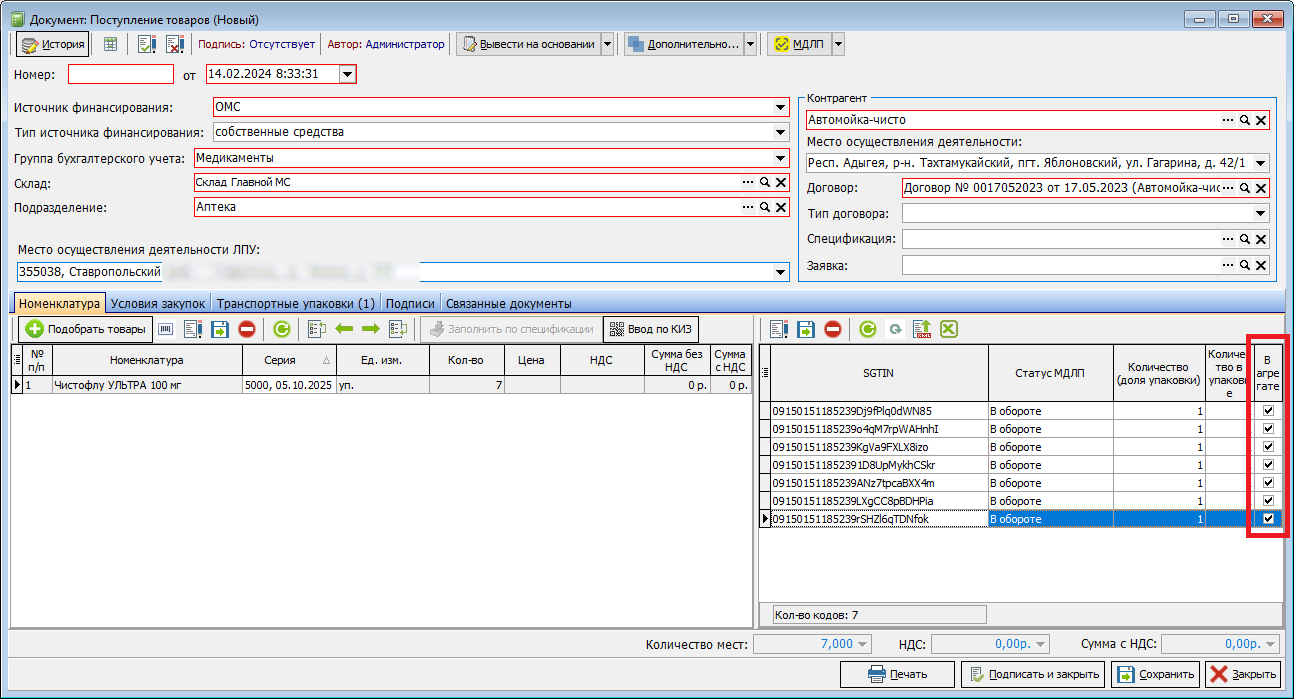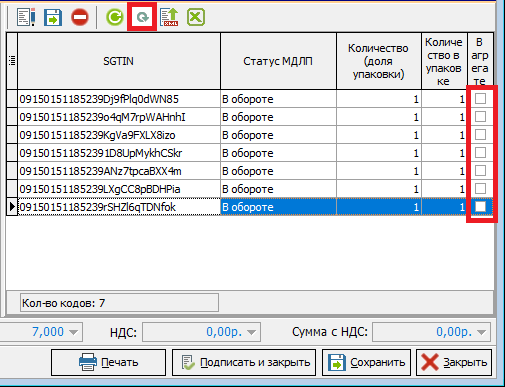Поступление товаров
В системе возможны 2 варианта оформления поступления товаров с прямым и обратным порядком акцептирования. При прямом порядке акцептирования – поставщик отправляет документ в ЛК получателя, а получатель подтверждает получение ЛП. При обратном порядке акцептирования поступление оформляется получателем ЛП и документ отправляется в ЛК, а поставщик должен подтвердить отгрузку ЛП.
- Прямой порядок акцептирования потребительской упаковки (SGTIN)
- Прямой порядок акцептирования потребительской упаковки (SGTIN) в «ручном режиме».
- Прямой порядок акцептирования транспортной упаковки (SSCC).
- Прямой порядок акцептирования транспортной упаковки (SSCC) «ручной режим».
- Прямой порядок акцептирования смешанной упаковки (SSCC и SGTIN).
- Обратный порядок акцептирования потребительской упаковки (SGTIN).
- Обратный порядок акцептирования транспортной упаковки (SSCC).
Прямой порядок акцептирования потребительской упаковки (SGTIN)
При поступлении на склад маркированной продукции необходимо проверить наличие входящих документов в ЛК, в меню «Документы МДЛП» расположенному по адресу: [Главное меню] - [Документы] – [Аптека] – [МДЛП] – [Документы МДЛП].(рисунок 1)
В открывшемся окне следует указать начало и окончание периода, а также выбрать место осуществления деятельности для которого необходимо загрузить документы (у ответственного за склад МОД можно установить по умолчанию). После этого необходимо нажать кнопку «Загрузить документы» и выбрать необходимый тип загрузки из выпадающего списка (для загрузки всех документов необходимо нажать «Все документы»).(рисунок 2) После окончании операции программа выдаст сообщении о завершении загрузки документов в программу из ЛК ЧЗ, они будут отражены в нижней таблице текущего окна. Документы схемы 601, могут включать коды потребительской упаковки (SGTIN) и коды транспортной упаковки (SSCC).(рисунок 3)
Создание документа подтверждения получения ЛП, производится открытием документа (двойным нажатием ЛКМ на выбранном документе). В документе имеются вкладки необходимые для работы:
«Товары» - содержит информацию о ЛП, направленных поставщиком в разрезе количества, стоимости и упаковки;(рисунок 4)
«Полученные коды» - отображает КиЗ документа, требующие подтверждения;(рисунок 5)
«Состав третичной упаковки» - отображает вложения транспортной упаковки SSCC;(рисунок 6)
«Фактические КИЗ» - вкладка, в которой производится ввод фактически пришедших КиЗ (россыпь,
транспортные коды, и SGTIN входящие в транспортные упаковки), через кнопку «Ввод по КИЗ»;(рисунок 7)
Если ЛП пришли россыпью, необходимо ввести фактические КиЗ. Для этого, в открывшемся документе следует прейти во вкладку «Фактические КиЗ», нажать кнопку «Ввод по КиЗ», штрих код сканером отсканировать все КиЗ на ЛП, после чего необходимо нажать кнопку [Перенести в документ].(рисунок 8)
В случае, если в документе будут расхождения по кодам, необходимо принять меры к устранению этого расхождения. Документ можно сохранить даже с неподтвержденными кодами, но при этом весь документ будет отмечен как «не отвеченный». Далее нужно нажать стрелку вниз «Создать на основании», и выбрать меню «Создать поступление товаров и отправить уведомление в МДЛП».(рисунок 9)
Система создаст необходимые документы и подтвердит успешное завершение операции окном. В появившемся окне необходимо нажать кнопку «ОК».(рисунок 10)
Далее создастся новый документ «Поступление товаров». В шапке документа необходимо уточнить «Тип источника финансирования», «Группу бухгалтерского учета», «Договор» и «Тип договора». В табличной части документа уточнить НДС. Осуществить подписание и закрытие нажатием [Подписать и закрыть].(рисунок 11)
Прямой порядок акцептирования потребительской упаковки (SGTIN) в «ручном режиме».
При поступлении на склад маркированной продукции необходимо проверить наличие входящих документов в ЛК, расположенных по адресу: [Главное меню] - [Документы] – [Аптека] – [МДЛП] – [Документы МДЛП].(рисунок 1)
В открывшемся окне следует указать начало и окончание периода, а также выбрать место осуществления деятельности для которого необходимо загрузить документы. После заполнения полей следует нажать кнопку «Загрузить документы» и выбрать необходимый тип загрузки из выпадающего списка. По окончании операции, программа выдаст сообщении о завершении и документы будут загружены в программу из ЛК и отразятся в таблице текущего окна.(рисунок 2)
Документы 601 схемы могут включать коды потребительской упаковки (SGTIN) и коды транспортной упаковки (SSCC).(рисунок 3)
Для создания подтверждения получения ЛП, необходимо дважды нажать ЛКМ на выбранном документе, откроется новый документ. В открывшемся документе во вкладке «Полученные коды», неподтвержденные SGTIN будут отмечены «X Проверка не проводилась/отсутствует» в столбце «Не подтвержден», что означает то, что они не подтверждены. (рисунок 4)
Для подтверждения получения этих кодов, необходимо выбрать вкладку «Фактические КИЗ» и нажать кнопку «Ввод по КИЗ».(рисунок 5)
В открывшемся окне сканером штрих-кодов ввести фактические полученные коды КИЗ.(рисунок 6)
По окончанию ввода, нажать на кнопку [Перенести в документ]. Введенные коды перенесутся в документ и отметятся как подтвержденные или как не подтвержденные (сохранится галочка), в случае сканирования кода не входящего в состав документа в столбце "Не подтвержден" будет статус "X Отсутствует в документе", в случае ошибки ФЛК код подсветится красным.(рисунок 7)
Подобным образом выделятся коды и во вкладке «Полученные коды».(рисунок 8)
В случае если в документе будут расхождения по кодам, необходимо принять меры к устранению этого расхождения. Документ можно сохранить даже с неподтвержденными кодами, но при этом весь документ будет отмечен как «неотвеченный». Для отправки документа, необходимо нажать стрелку вниз у кнопки «Создать на основании» и выбрать из выпадающего списка «Отправить уведомление о приемке ЛП на склад получателя (701)».(рисунок 9)
Документ отправится автоматически, после отправки документа откроется информационное окно, в котором будут отражены статусы отправки документа и получения квитанции.(рисунок 10)
Результаты принятия и обработки документов системой будут отражены в журнале. Документы МДЛП, отмеченные красным знаком , считаются не отвеченными, зеленым – отвеченные успешно. Описание положительных и отрицательных операций с документами будут отражены в соответствующих колонках в журнале документов МДЛП.(рисунок 11)
После подтверждения поступления и получения информации, что документ принят, следует создать документ «Поступление товаров» в программе. Документ создаётся путем нажатия стрелки вниз у кнопки «Создать на основании» и выбором из выпадающего списка «Создать документ «Поступление товаров».(рисунок 12)
Программа создаст новый документ поступления в новом окне.(рисунок 13)
Необходимо сопоставить данные в шапке документа поступления с данными из документа, пришедшего с поставкой. Программа сама заполнит коды и номенклатуру в соответствии с документом поступления из МДЛП. В случае, если данные по контрагенту или договору не будут найдены в системе, следует внести их вручную или выбрать из справочника. В случае отсутствия в справочнике «Номенклатура» препаратов с соответствующими GTIN, программа попытается найти препараты по наименованию и предложит сопоставить GTIN с уже имеющейся номенклатурой или создать новую. Так же будет заполнена информация о входящем документе (номер и дата) если она есть в системе МДЛП.(рисунок 14)
Документ подписывается и сохраняется как обычный. При попытке оприходовать КиЗы дважды, программа выдаст предупреждение.(рисунок 15)
Прямой порядок акцептирования транспортной упаковки (SSCC).
При поступлении на склад маркированной продукции необходимо проверить наличие входящих документов в ЛК, в меню «Документы МДЛП», расположенному по адресу: [Главное меню] - [Документы] – [Аптека] – [МДЛП] – [Документы МДЛП].(рисунок 1)
В открывшемся окне следует указать начало и окончание периода, а также выбрать место осуществления деятельности для которого необходимо загрузить документы. После этого необходимо нажать кнопку «Загрузить документы» и выбрать необходимый тип загрузки из выпадающего списка. После окончании операции программа выдаст сообщение о завершении загрузки документов в программу из ЛК, они будут отражены в табличной части текущего окна.(рисунок 2)
Документы схемы 601, могут включать коды потребительской упаковки (SGTIN) и коды транспортной упаковки (SSCC). Для создания подтверждения получения ЛП необходимо:
- Открыть документ (двойное нажатие ЛКМ на выбранном документе);
- Во вкладке «Состав третичной упаковки» открывшегося документа, можно посмотреть иерархию вложенности (SSCC).(рисунок 3)
Для подтверждения получения кодов SSCC, необходимо выбрать вкладку «Фактические КИЗ» и нажать кнопку «Ввод по КИЗ», в открывшемся окне сканером штрих-кодов ввести фактические полученные коды КИЗ (транспортные коды и SGTIN входящие в транспортные упаковки). По окончанию ввода, нажать на кнопку [Перенести в документ]. Введенные коды перенесутся в документ и отметятся как подтвержденные;
- Нажать стрелку вниз «Создать на основании» и «Создать документ “Поступление товаров” и отправить уведомление в МДЛП».(рисунок 4)
Система создаст необходимые документы и подтвердит успешное завершение операции информационным окном;
- Нажать кнопку «ОК»(рисунок 5)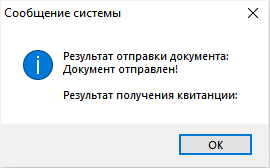 Рисунок 5.
Рисунок 5.
программа откроет новый документ «Поступление товаров», в нем необходимо уточнить «Тип источника финансирования», «Группу бухгалтерского учета», «Договор» и «Тип договора», в табличной части уточнить размер НДС и нажать [Подписать и закрыть].(рисунок 6)
Прямой порядок акцептирования транспортной упаковки (SSCC) «ручной режим».
При поступлении на склад маркированной продукции необходимо проверить наличие входящих документов в ЛК, расположенных по адресу: [Главное меню] - [Документы] – [Аптека] – [МДЛП] – [Документы МДЛП].(рисунок 1)
В открывшемся окне следует указать начало и окончание периода, а также выбрать место осуществления деятельности для которого необходимо загрузить документы. После заполнения полей следует нажать кнопку «Загрузить документы» и выбрать необходимый тип загрузки из выпадающего списка. По окончании операции, программа выдаст сообщении о завершении и документы будут загружены в программу из ЛК и отразятся в таблице текущего окна.(рисунок 2)
Документы 601 схемы могут включать коды потребительской упаковки (SGTIN) и коды транспортной упаковки (SSCC). Для создания подтверждения получения ЛП, необходимо дважды нажать ЛКМ на выбранном документе. Откроется документ «Уведомление получателя об отгрузке лекарственных препаратов со склада отправителя».(рисунок 3)
В документе необходимо во вкладке «Фактические КиЗ (подтверждение кодов)» ввести, при помощи штрих код сканера полученные SSCC, далее отсканировать SGTIN входящие в SSCC. Далее следует нажать стрелку вниз меню «Создать на основании», в контекстном меню выбрать по очереди - первым меню «Отправить уведомление о приемке ЛП на склад получателя (701)», убедиться в успешном принятии 701 документа системой МДЛП (успешный статус обработки или успешная квитанция), потом выбрать «Отправить уведомление о расформировании транспортной упаковки (912)».(рисунок 4)
Успешная отправка документов подтверждается информационным окном.(рисунок 5)
Далее необходимо нажать «Создать документ «Поступление товаров»».(рисунок 6)
В документе «Поступление товаров» следует заполнить необходимые поля. Табличная часть будет заполнена автоматически, поле НДС нужно уточнить. Для сохранения документа и оприходования товара на склад, нажимаем кнопку «Подписать и закрыть».
Прямой порядок акцептирования смешанной упаковки (SSCC и SGTIN).
Подтверждение получения смешанной упаковки осуществляется таким же образом, как и получение SSCC или SGTIN. При вводе КИЗ необходимо обратить внимание на следующее:
- Для подтверждения получения кодов КИЗ, необходимо выбрать вкладку «Фактические КИЗ» и нажать кнопку «Ввод по КИЗ», в открывшемся окне сканером штрих-кодов ввести фактические полученные коды КИЗ, SSCC, SGTIN входящие в состав SSCC и SGTIN пришедшие россыпью (отдельно от транспортных коробок). По окончанию ввода, нажать на кнопку [Перенести в документ]. Введенные коды SSCC и SGTIN перенесутся в документ и отметятся как подтвержденные (отсканированные КИЗ должны соответствовать кодам SSCC, SGTIN входящих в состав SSCC и SGTIN пришедших россыпью). Во вкладках «Полученные коды» и «Состав третичной упаковки» необходимо убедиться в соответствии кодов, направленных в документе, отсканированным. Коды SGTIN входящие в состав SSCC при подтверждении смешанного поступления сканируются во вкладке «Фактические КИЗ» нажатием кнопки «Ввод по КИЗ»!!!
Обратный порядок акцептирования потребительской упаковки (SGTIN).
При обратном порядке акцептирования принимающей стороне необходимо создать уведомление о получении товара, отправить его в МДЛП, а поставщику подтвердить отгрузку указанных КиЗ. Для этого, при обратном порядке акцептирования, следует создать новый документ «Поступление товаров» как обычно. В шапке документа стоит обратить внимание на заполнение полей мест осуществления деятельности ЛПУ и поставщика.(рисунок 1)
Если в выпадающем списке поля «Место осуществления деятельности ЛПУ» информация отсутствует, значит необходимо выполнить получение адресов из МДЛП. Для ЛПУ это можно сделать в параметрах ЛПУ, предварительно настроив подключение к API МДЛП, нажатием кнопки «Получить». Если место деятельности не заполняется, значит оно не создано в ЛК. Для создания места осуществления деятельности для ЛПУ нужно зайти в ЛК и добавить место, после чего повторить запрос из программы, нажатием кнопки «Получить».(рисунок 2)
Если для поставщика отсутствует место осуществления деятельности, необходимо выполнить загрузку адресов для этого поставщика или для всех поставщиков. Загрузка осуществляется в карточке контрагента во вкладке «Места осуществления деятельности» нажатием кнопки «Загрузить». Важно, чтобы у поставщика был заполнен ИНН и КПП. При успешной обработке запроса в табличной части появится адрес места осуществления деятельности. Если данные не появились, значит требуется связаться с поставщиком и уточнить у него, имеются сведения о нём в системе МДЛП. Загрузка мест осуществления деятельности для всех поставщиков осуществляется из справочника «Контрагенты»,(рисунок 3)
нажатием кнопки «Выполнить запрос в МДЛП». После успешного запроса идентификаторы субъектов обращения МДЛП и места осуществления деятельности отображаются в программе, в случае если контрагент с данным ИНН зарегистрирован в системе.(рисунок 4)
Далее создаётся новый документ поступления товаров, номенклатура вводится через кнопку «Ввод по КИЗ» во вкладке «Номенклатура»,(рисунок 5)
в окне ввода по КИЗ при помощи сканера, предварительно указав серию и срок годности вводимой номенклатуры.(рисунок 6)
После ввода кодов необходимо нажать [Перенести в документ], коды отобразятся в правой части документа.(рисунок 7)
Программа проконтролирует количество введенных кодов и их уникальность. Ввод кодов необходимо сделать для каждой номенклатуры. Программа по кодам подберёт номенклатуру и заполнит табличную часть. Если GTIN из кода не будет найден в справочнике «Номенклатура»,(рисунок 8)
программа предложит сопоставить с имеющейся, добавить или создать новую. После разбора и добавления в документ веденных кодов, необходимо проставить суммы, заполнить ставку НДС и указать данные о входящем документе (номер и дата) в закладке «Условия закупок».(рисунок 9)
Программа сохранит введенные коды и в дальнейшем позволит осуществлять вывод из оборота или перемещение, используя введенные коды. После ввода данных в документ, нужно создать уведомление о приемке ЛП на склад.(рисунок 10)
Для этого необходимо нажать стрелку вниз «МДЛП», и выбрать «Уведомление о приемке ЛП (МДЛП) - 416».(рисунок 11)
 Рисунок 11.
Рисунок 11.
Будет создан и автоматически отправлен исходящий документ для МДЛП по определенной схеме. Таким образом создаётся поступление товаров по SGTIN по обратной схеме акцептирования.
Обратный порядок акцептирования транспортной упаковки (SSCC).
Принятие транспортной упаковки обратным порядком акцептирования выполняется следующим образом. Создаётся новый документ "Поступление товаров", заполняется шапка документа (включая поля "тип договора" и "тип источника финансирования"), указывается место осуществления деятельности ЛПУ, в табличной части, вносятся SSCC при помощи сканера после нажатия на кнопку «Ввод по КИЗ» и ввода SSCC через сканер, также стоит отсканировать все коды SGTIN, входящие в состав транспортной упаковки.(рисунок 1)
Далее нажать "Перенести в документ".(рисунок 2)
Во вкладке "Транспортные упаковки" добавится SSCC код.(рисунок 3)
Для получения состава упаковки необходимо нажать "Получить информацию о транспортной упаковке", в правой части вкладки отобразятся коды, входящие в состав транспортной упаковки.(рисунок 4, 5)
Нажатием кнопки "Добавить коды к приходу" можно добавить коды, входящие в SSCC в документ поступления.(рисунок 6)
Важно: для каждого кода SSCC создаётся отдельный документ 220 схемы!
Запрос информации о иерархии вложенности необходим для сравнения фактического состава ЛП пришедшего в транспортной упаковке и в системе МДЛП (необходимо для исключения пересортицы). Далее из документа поступления необходимо создать исходящий документ по схеме «416 - Регистрация в ИС МДЛП сведений о приемке лекарственных препаратов на склад получателя».(рисунок 7)
В исходящих документах МДЛП будет создан документ 416 схемы, по которому следует загрузить квитанцию. В ответ поставщик направляет документ 607 схемы, который появится во входящих документах МДЛП, который не требует ответа. Таким образом поставщик подтверждает отправку ЛП. Если ранее не был осуществлен запрос состава транспортной упаковки, его необходимо произвести путем создания схемы «220 - Запрос информации об иерархии вложенности SSCC», её отправкой и получением квитанции.
Далее необходимо разагрегировать транспортную упаковку и поставить товары на приход. После получения квитанции о принятии документа следует отправить схему 912.(рисунок 8)
Успешное разагрегирование подтвердится сообщением системы.
Далее важно проверить статусы МДЛП, у кодов, признак "в агрегате" говорит о не разагрегации.(рисунок 9)
При успешной разагрегации "галочка" в столбце "В агрегате" отсутствует!(рисунок 10)